【WordPress】URL・パーマリンクが変更できない? WordPressでURLを変更するための3STEP
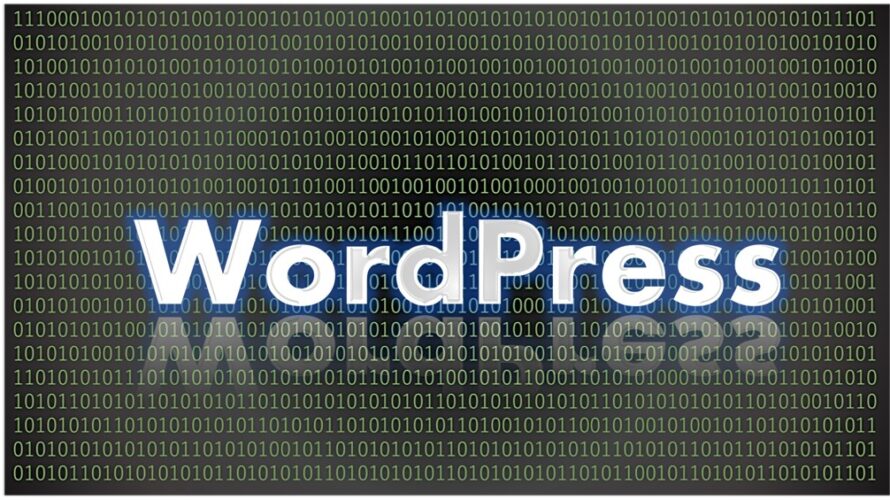
まえがき
URL・パーマリンクの設定はSEOのために重要です。URLは簡潔で、人間が理解できるものが好ましいとされており、デフォルトのIDや投稿日のままにしておくのは好ましくありません。
そこで、以前の投稿からWordPressでパーマリンクを変更しようとしたのですが、何故か変更できずに詰まったのでメモしておきます。
WordPressの投稿編集画面の「パーマリンク」の変更
WordPressの投稿編集画面右上の歯車ボタンを押すと、下に、「投稿」タブが表示されます。
その中の「パーマリンク」の変更を試みました。以下の画像は変更可能になった後のものですが、それ以前は「投稿を表示」から下のリンクしかなく、ここから変更することはできませんでした。
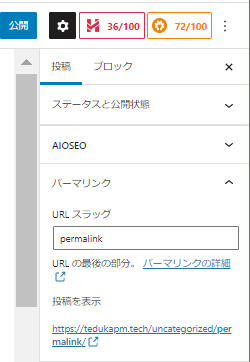
WordPressの投稿画面の「スラッグ」の変更
WordPressの投稿画面の「クイック編集」から、スラッグを変更すると、URLを変更できます。私も試してみたのですが何故かうまく行きません。書き換えて、更新ボタンを押してもURLは変わらず、書き換えたはずのスラッグが元に戻ってしまうのです。最初バグかと思いました。

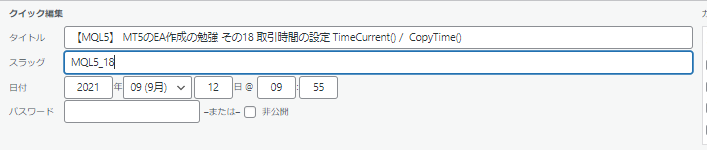



WordPressの公式ドキュメントを確認
WordPressの公式ドキュメントでパーマリンクの切り替え方を調べて、最終的にこちらの方法を参考にして、投稿のURLを変更することができました。
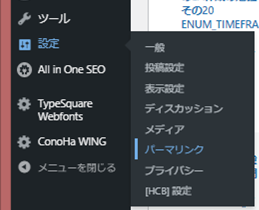
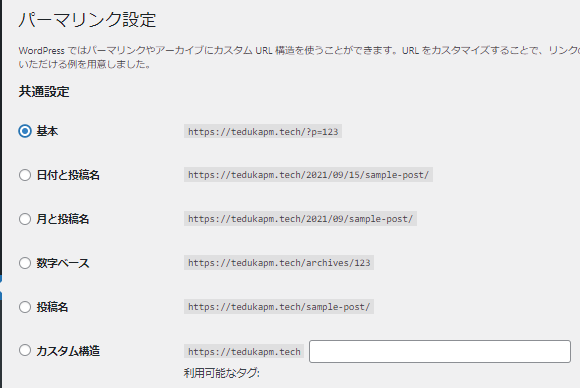
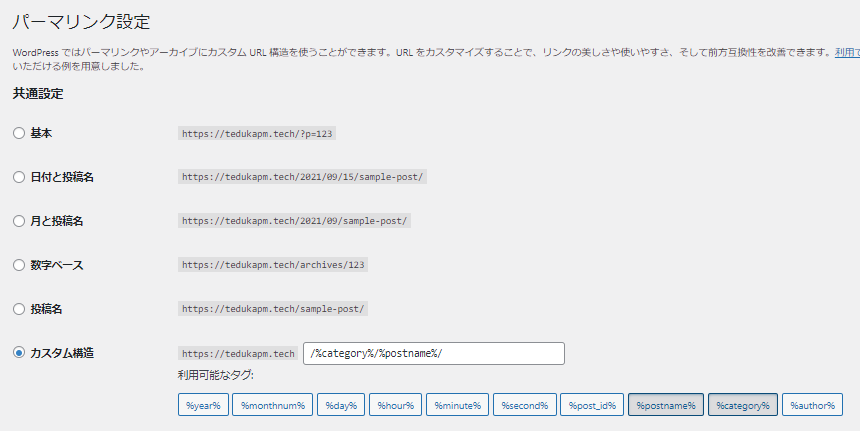
Webで検索すると、「URL・パーマリンクを書き換えるには、スラッグを書き換えましょう」という記事が良く出てきますが、スラッグは「postname」タグなので、これをURLに含めておかないとスラッグを書き換えても反映されないので注意が必要です。
上記の対応を行った後、もう一度、 WordPressの投稿画面の「スラッグ」の変更 を行ったところ、今度はちゃんと以下のページのURLを変更することができました。(画像とは異なるURLにしてしまいましたが(‘ω’)。
【MQL5】 MT5のEA作成の勉強 その18 デバッグモードで変数の値を確認する方法
まとめ
WordPressでURLを変更するための方法を学びました。この記事を書く前、結構調べたのですが、私の調べ方が悪かったのか、「パーマリンクを変更します。」「スラッグを変更します。」という情報ばかり出てきて、それができないケースはどうするのかを知るまでに思いの外、手こずってしまいました。こういう基本のキのような部分は意外と見落とされがちなのかもしれません。初心を忘れないよう、こういった細かな気づきも逐一メモしていくように心がけたいものです。
-
前の記事

【MQL5】 MT5のEA作成の勉強 その20 ENUM_TIMEFRAMESでマルチタイムフレーム分析 (MTF分析) 2021.09.12
-
次の記事

【MQL5】 MT5のEA作成の勉強 その21 ボリンジャーバンドの使い方 2021.09.17



コメントを書く
コメントを投稿するにはログインしてください。